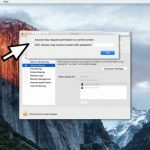Spørgsmål
Problem: Hvordan aktiverer man Mac-skærmdeling uden tredjepartsapps?
Jeg har bemærket adskillige annoncer for nyttige skærmdelingsapps. Selvom det lader til, at de ikke kan være pålidelige, da jeg har oplevet nedbrud og dårlig kvalitet. Måske er der en måde, hvorpå jeg kunne aktivere Mac-skærmdeling uden tredjepartsapps? Tak for din hjælp!
Løst svar
Mac-skærmdeling[1] er en nyttig funktion for alle mennesker, der skal arbejde sammen med andre på computeren. Denne funktion giver brugerne mulighed for at se, hvilken anden computers skærm i realtid. Ligeledes bruger folk i erhvervslivet og andre internationale arbejdere denne funktion på daglig basis.
Skærmdeling på Mac tillader:
- Se skærmen i realtid;
- Gennemse mapperne;
- Brug installerede programmer på computeren osv.
Mens app-udviklere har bemærket succesen med denne funktion på Mac, er de begyndt at udvikle deres egne tredjepartsværktøjer til at opsætte skærmdeling på Mac. Men ikke alle af dem er effektive såvel som sikre. Husk, at de fleste af dem muligvis kræver at købe den fulde version af softwaren efter prøveperioden.
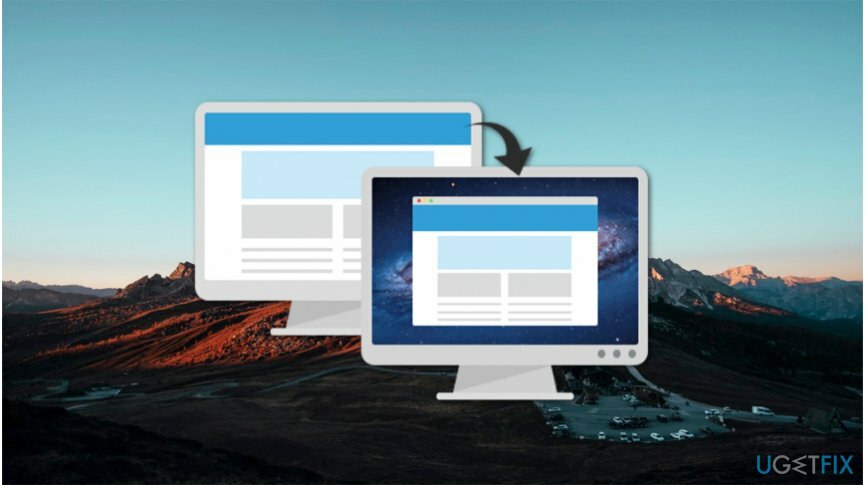
Heldigvis er der måder, hvorpå du kan konfigurere Mac-skærmdeling uden yderligere apps. Virksomheden har en indbygget funktion på deres enheder, som giver brugerne mulighed for nemt at få adgang til andre computeres skærme i realtid. Hvis du er interesseret i, hvordan du aktiverer denne funktion, så læs instruktionerne nedenfor.
Derudover, selvom de fleste af apps er harmløse, kan nogle af dem være designet til at infiltrere andre cybertrusler eller potentielt uønskede programmer (PUP'er)[2] på din computer. Af denne grund foreslår vi, at du aktiverer skærmdeling på Mac uden yderligere software for at undgå potentiel skade, det kan forårsage.
Konfigurer Mac-skærmdeling uden tredjepartsapps
For at gendanne din computers højeste ydeevne skal du købe en licenseret version af Mac vaskemaskine X9 Mac vaskemaskine X9 reparation software.
Hvis du for nylig har installeret skærmdelingssoftware, og den er begyndt at udføre følgende aktivitet, anbefaler vi, at du får Reimage og rense dit system:
- Afsendelse af påtrængende reklamer;
- Fungerer i baggrunden uden din viden;
- Bruger en for stor mængde CPU[3] strøm.
Instruktioner til, hvordan du aktiverer skærmdeling på Mac uden ekstra software:
- Åbn Indstillinger;
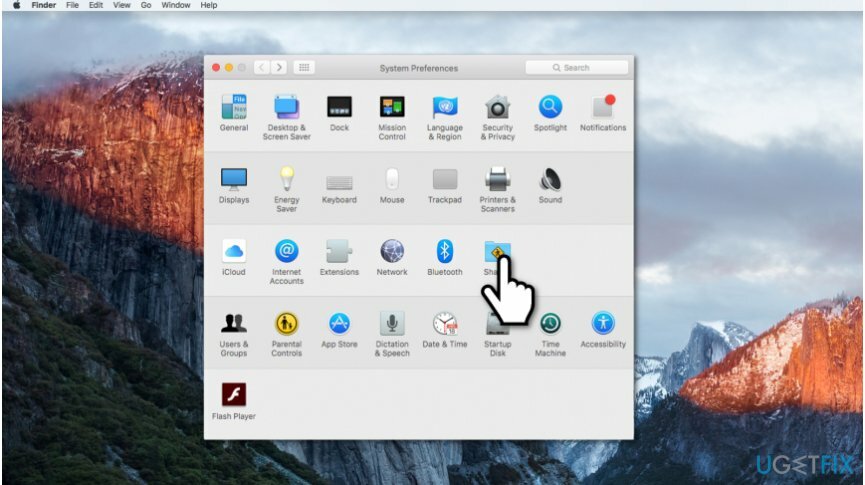
- Vælg Deling;
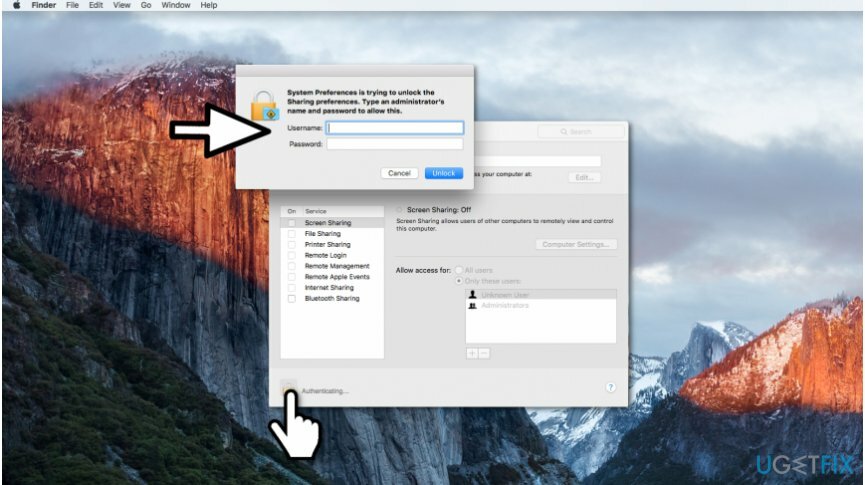
- Klik på låseikonet i nederste venstre hjørne af vinduet;
- Log ind som Admin-bruger;
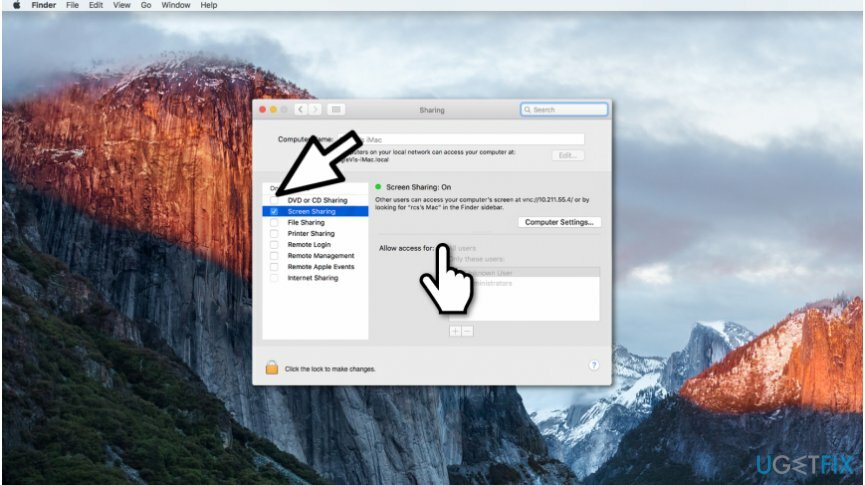
- I venstre panel skal du vælge Skærmdeling;
- Du kan vælge en af følgende:
- Alle brugere;
- Enhver kan bede om tilladelse til at se og kontrollere din skærm;
- Kun disse brugere;
- Folk, der er på listen, vil bare kunne styre skærmen;
- eller andre muligheder ved at klikke på knappen Computerindstillinger.
- Alle brugere;
Optimer dit system og få det til at fungere mere effektivt
Optimer dit system nu! Hvis du ikke ønsker at inspicere din computer manuelt og kæmper med at prøve at finde problemer, der gør den langsommere, kan du bruge optimeringssoftware, der er anført nedenfor. Alle disse løsninger er blevet testet af ugetfix.com-teamet for at være sikker på, at de hjælper med at forbedre systemet. For at optimere din computer med kun ét klik skal du vælge et af disse værktøjer:
Tilbud
gør det nu!
Hentcomputer optimizerLykke
Garanti
Hvis du ikke er tilfreds med og mener, at det ikke lykkedes at forbedre din computer, er du velkommen til at kontakte os! Giv os venligst alle detaljer relateret til dit problem.
Denne patenterede reparationsproces bruger en database med 25 millioner komponenter, der kan erstatte enhver beskadiget eller manglende fil på brugerens computer.
For at reparere beskadiget system skal du købe den licenserede version af værktøjet til fjernelse af malware.

Forhindre websteder, internetudbydere og andre parter i at spore dig
For at forblive helt anonym og forhindre internetudbyderen og den regeringen fra at spionere på dig, bør du ansætte Privat internetadgang VPN. Det giver dig mulighed for at oprette forbindelse til internettet, mens du er fuldstændig anonym ved at kryptere al information, forhindre trackere, annoncer samt ondsindet indhold. Vigtigst af alt, vil du stoppe de ulovlige overvågningsaktiviteter, som NSA og andre statslige institutioner udfører bag din ryg.
Gendan dine mistede filer hurtigt
Uforudsete omstændigheder kan opstå når som helst, mens du bruger computeren: den kan slukke på grund af strømafbrydelse, en Blue Screen of Death (BSoD) kan forekomme, eller tilfældige Windows-opdateringer kan maskinen, når du gik væk et par minutter. Som følge heraf kan dit skolearbejde, vigtige dokumenter og andre data gå tabt. Til gendanne mistede filer, du kan bruge Data Recovery Pro – den søger gennem kopier af filer, der stadig er tilgængelige på din harddisk, og henter dem hurtigt.
øjebliksbillede